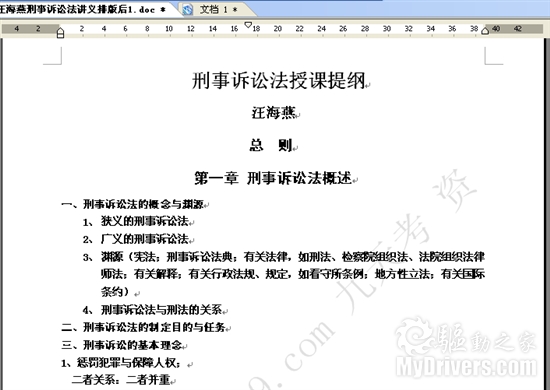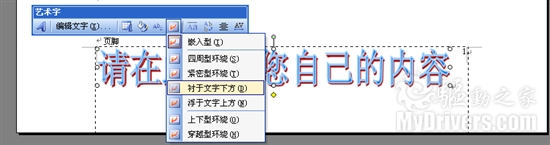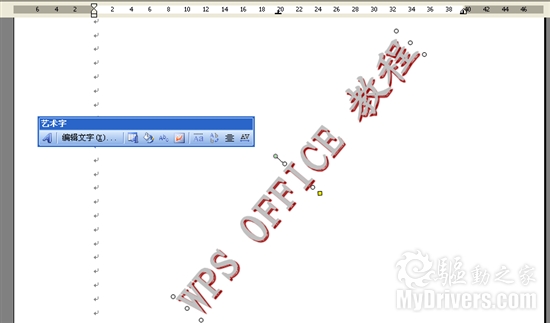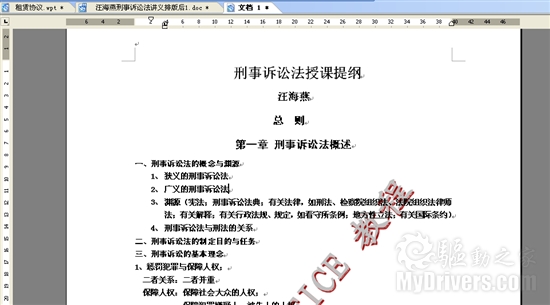正文内容 评论(0)
图解WPS个性水印是如何炼成的
在一些文档中,我们常看到作者给加上了水印背景,用来显示一些特殊的信息,如下图:
下面我们就以WPS文档为例来看一下,这样的水印背景是如何制作的。
一、新建一篇文档,进入它的页脚中
点击菜单 视图---->页眉和页脚 ,然后选择 页脚部分(其实选择页眉也是可以的)。
二、插入艺术字
具体的插入方法略。插入后效果如下图所示。
三、设置艺术字的版式
这个很重要。选择衬于文字下方。
当设置的版式后,该艺术字就可以在文档中的任意位置拖动了。
我们将其拖动到页面的中央部分,同时使其旋转。效果如下图所示。
四、设置艺术字的文字内容、颜色等
颜色最好改为浅灰色,内容根据需要自己的需要来输入。如下图所示。
五、完成页脚编辑,返回正文中。此时我们再编辑文档,那么每一页中都有一个水印背景了。
本文收录在
#快讯
- 热门文章
- 换一波
- 好物推荐
- 换一波
- 关注我们
-

微博:快科技官方
快科技官方微博 -

今日头条:快科技
带来硬件软件、手机数码最快资讯! -

抖音:kkjcn
科技快讯、手机开箱、产品体验、应用推荐...